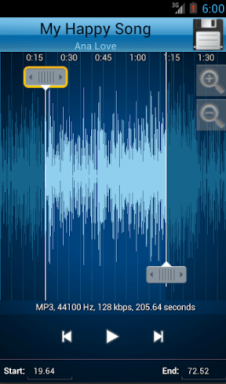إصلاح Malwarebytes غير قادر على توصيل خطأ الخدمة
منوعات / / November 28, 2021
يعد برنامج مكافحة الفيروسات أحد الأشياء الأولى التي نثبتها على جهاز كمبيوتر جديد ، وهي محقة في ذلك. بينما يدفع القليل منهم مبلغًا جيدًا من المال للحصول على برنامج موثوق لمكافحة الفيروسات ، يعتمد الغالبية منا على برامج مجانية مثل Malwarebytes لتلبية احتياجاتنا الأمنية. على الرغم من أنه مجاني ، البرامج الضارة يقوم بعمل ممتاز في حماية أنظمتنا من البرامج الضارة وهجمات الفيروسات. يحتوي Malwarebytes أيضًا على إصدار مدفوع (ممتاز) يفتح ميزات مثل عمليات الفحص المجدولة والحماية في الوقت الفعلي وما إلى ذلك. لكن النسخة المجانية تكفي لمعظم المستخدمين. تحقق من دليلنا على كيفية استخدام Malwarebytes Anti-Malware لإزالة البرامج الضارة لمزيد من التفاصيل.
ومع ذلك ، لا يوجد شيء واحد في عالم التكنولوجيا يخلو من الأخطاء والمشاكل. لا تختلف البرامج الضارة عن الأعطال والأعطال من وقت لآخر. لقد قمنا بالفعل بتغطية واحدة من أكثر برامج Malwarebytes Real-Time Protection Web Protection التي تمت مواجهتها على نطاق واسع والتي لن تعمل على تشغيل المشكلة ، وفي هذه المقالة ، سنغطي مشكلة أخرى ، Malwarebytes غير قادر على توصيل خطأ الخدمة.
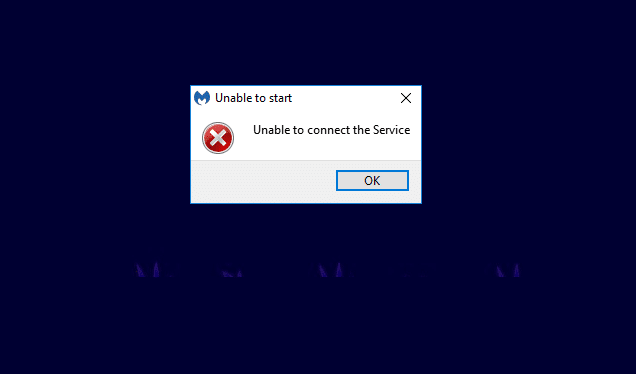
محتويات
- كيفية إصلاح Malwarebytes غير قادر على توصيل خطأ الخدمة
- الطريقة الأولى: التحقق من حالة خدمة Malwarebytes
- الطريقة الثانية: إضافة Malwarebytes إلى قائمة استثناءات مكافحة الفيروسات
- الطريقة الثالثة: إعادة تثبيت Malwarebytes
- الطريقة الرابعة: إلغاء تثبيت Malwarebytes في الوضع الآمن
كيفية إصلاح Malwarebytes غير قادر على توصيل خطأ الخدمة
يحدث الخطأ عند النقر فوق رمز التطبيق لفتحه ، ولكن بدلاً من بدء التشغيل ، ترى دائرة زرقاء متبوعة برسالة الخطأ. يمنع الخطأ المستخدم من تشغيل Malwarebytes على الإطلاق ويمكن أن يكون مزعجًا للغاية إذا احتجت على الفور إلى فحص جهاز الكمبيوتر الخاص بك بحثًا عن البرمجيات الخبيثة.
كما توحي الرسالة ، يحدث الخطأ بشكل أساسي بسبب بعض المشكلات في خدمة Malwarebytes. تشمل الأسباب الأخرى للخطأ خطأ داخليًا في الإصدار الحالي من Malwarebytes ، أو التعارض مع برامج مكافحة الفيروسات الأخرى التي ربما تكون قد قمت بتثبيتها على نظامك ، وأخطاء التثبيت ، وما إلى ذلك.
فيما يلي جميع الحلول التي تم الإبلاغ عنها لحل خطأ Malwarebytes "تعذر توصيل الخدمة".
الطريقة الأولى: التحقق من حالة خدمة Malwarebytes
مثل معظم التطبيقات ، لدى Malwarebytes أيضًا خدمة خلفية مرتبطة بها تساعد في وظائفها. وفقًا لرسالة الخطأ ، يتعذر تشغيل Malwarebytes بسبب ضعف الاتصال أو مشاكل الاتصال بالخدمة. يحدث هذا عندما تتوقف خدمة Malwarebytes عن العمل في الخلفية لسبب غير معروف.
الحل الأول ل حل معظم أخطاء Malwarebytes هو التحقق من حالة خدمة Malwarebytes. لتجنب أي مشاكل ، يجب أن تبدأ الخدمة تلقائيًا في كل عملية تمهيد ؛ اتبع الإرشادات أدناه لتغيير نوع بدء التشغيل إذا لم يحدث ذلك:
1. افتح النوافذ خدمات التطبيق عن طريق الكتابة services.msc في مربع أوامر التشغيل (مفتاح Windows + R.) ثم الضغط على "موافق". يمكنك أيضًا الوصول إلى الخدمات من خلال البحث عنها مباشرةً في شريط بحث Windows (مفتاح Windows + S).

2. انتقل من خلال قائمة الخدمات المحلية وحدد موقع خدمة Malwarebytes. لتسهيل البحث عن الخدمة المطلوبة ، انقر فوق الاسم في الجزء العلوي من النافذة وفرز جميع الخدمات أبجديًا.
3. انقر على اليمين في خدمة Malwarebytes وحدد الخصائص من قائمة السياق اللاحقة. (بدلاً من ذلك ، انقر نقرًا مزدوجًا فوق الخدمة للوصول إلى خصائصها)

4. تحت عام علامة التبويب ، انقر فوق القائمة المنسدلة بجوار نوع بدء التشغيل وحدد تلقائي.
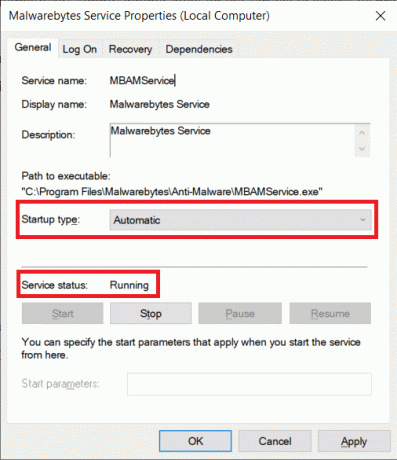
5. بعد ذلك ، تحقق من حالة الخدمة. إذا كان يقرأ ادارة، انقر فوق "تطبيق" لحفظ التغييرات ثم "موافق" للخروج. ومع ذلك ، إذا تم إيقاف عرض حالة الخدمة ، فانقر فوق ملف يبدأ زر أسفل لبدء الخدمة.
سيتلقى اثنان من المستخدمين رسالة خطأ عند محاولة بدء تشغيل خدمة Malwarebytes. ستقرأ رسالة الخطأ:
“تعذر على Windows بدء خدمة مركز الأمان على الكمبيوتر المحلي. خطأ 1079: يختلف الحساب المحدد لهذه الخدمة عن الحساب المحدد للخدمات الأخرى التي تعمل في نفس العملية.“
لحل الخطأ أعلاه وبدء خدمة Malwarebytes ، اتبع الخطوات التالية:
1. افتح ال نافذة الخصائص من خدمة Malwarebytes مرة أخرى (الخطوات من 1 إلى 3 من الطريقة المذكورة أعلاه) وانتقل إلى تسجيل دخول التبويب.
2. اضغط على تصفح زر. إذا كان الزر غير نشط ، فانقر فوق زر الاختيار بجوار هذا الحساب لتمكينها.
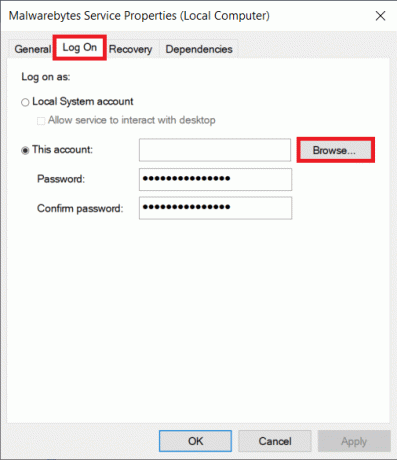
3. ادخل اسم الكمبيوتر (اسم المستخدم) في مربع النص ضمن "أدخل اسم الكائن المراد تحديده" وانقر على تحقق من الأسماء زر على اليمين. سيتم التحقق من اسم جهاز الكمبيوتر الخاص بك في بضع ثوان.

ملحوظة: إذا كنت لا تعرف اسم المستخدم الخاص بك ، فانقر فوق زر متقدم، ثم انقر فوق أجد الآن. حدد اسم المستخدم الخاص بك من القائمة وانقر فوق "موافق".

4. انقر فوق ، نعم. سيُطلب من المستخدمين الذين قاموا بتعيين كلمة مرور لإدخالها. ببساطة أدخل كلمة المرور الخاصة بك للإنهاء.
5. عد إلى علامة التبويب "عام" و يبدأ خدمة Malwarebytes.
أعد تشغيل الكمبيوتر لجلب الحظ وافتح Malwarebytes للتحقق مما إذا كان ملف تعذر الاتصال بالخدمة تم حل الخطأ.
الطريقة الثانية: إضافة Malwarebytes إلى قائمة استثناءات مكافحة الفيروسات
يقرن العديد من المستخدمين برامج مكافحة الفيروسات الحالية مع Malwarebytes للحصول على طبقة إضافية من الأمان. في حين أن هذه قد تبدو استراتيجية جيدة على الورق ، إلا أن هناك بعض الأشياء التي يمكن أن تسوء. أولاً ، برامج مكافحة الفيروسات والبرامج الضارة سيئة السمعة لأنها تستهلك الكثير من الموارد (الذاكرة) ويمكن أن يؤدي تنشيط اثنين منها في نفس الوقت إلى بعض المشكلات الخطيرة في الأداء. ثانيًا ، نظرًا لأن هذه التطبيقات تؤدي مهامًا متشابهة ، فقد ينشأ تعارض ، مما يتسبب في حدوث مشكلات في تشغيلها.
تم الإعلان عن برامج Malwarebytes للعب بشكل جيد مع برامج مكافحة الفيروسات الأخرى ، لكن يستمر المستخدمون في الإبلاغ عن الأخطاء بسبب التعارض بين الاثنين. تم الإبلاغ عن المشكلات في الغالب بواسطة مستخدمي F-Secure ، وهو برنامج مكافحة فيروسات.
يمكنك حل هذا الصراع ببساطة إضافة Malwarebytes إلى قائمة الاستثناءات أو الاستثناءات الخاصة بمكافحة الفيروسات. يعتبر إجراء إضافة تطبيق إلى قائمة الاستثناءات فريدًا لكل برنامج مكافحة فيروسات ويمكن العثور عليه عن طريق إجراء بحث بسيط على google. يمكنك أيضا أن تختار قم بتعطيل برنامج مكافحة الفيروسات مؤقتًا عندما تحتاج إلى إجراء فحص للبرامج الضارة.
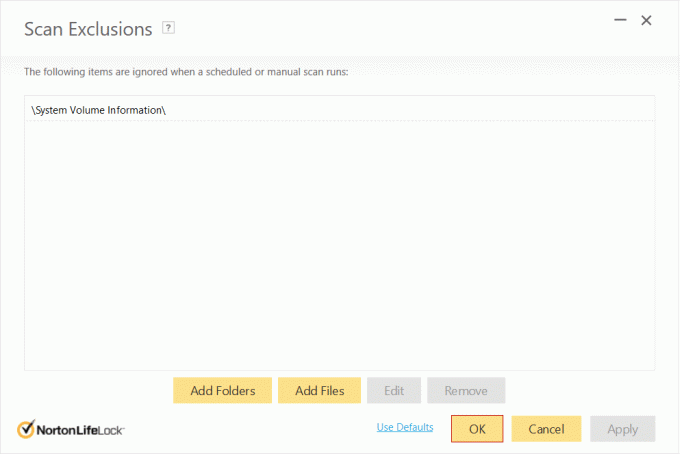
الطريقة الثالثة: إعادة تثبيت Malwarebytes
سيستمر بعض المستخدمين في تلقي الخطأ حتى بعد تغيير نوع بدء تشغيل خدمة Malwarebytes. يمكن لهؤلاء المستخدمين المحاولة إعادة تثبيت Malwarebytes تمامًا لحل مشكلة عدم القدرة على توصيل خطأ الخدمة بشكل دائم.
يمكن للأفراد الذين يستخدمون الإصدار المجاني من برنامج مكافحة البرامج الضارة الانتقال مباشرة إلى عملية إعادة التثبيت عملية عن طريق إلغاء تثبيت التطبيق أولاً ثم تنزيل وتثبيت أحدث إصدار من البرامج الضارة. ومع ذلك ، سيحتاج المستخدمون المتميزون أولاً إلى استرداد ملفات معرفات التنشيط ومفاتيح المرور من أجل الاستمتاع بميزاتها المتميزة عند إعادة التثبيت.
يمكن للمرء العثور على معرف التنشيط والمفتاح عن طريق التحقق من الإيصال على حساب Malwarebytes الخاص بهم أو من البريد الذي استلمه بعد شراء الإصدار المتميز للتطبيق. يمكنك أيضًا الحصول على بيانات الاعتماد من خلال محرر تسجيل Windows.
لاسترداد معرف التنشيط والمفتاح لحساب Premium Malwarebytes الخاص بك:
1. افتح مربع أوامر التشغيل (مفتاح Windows + R.)، نوع رجديت في مربع النص ، واضغط على Enter لفتح محرر تسجيل Windows. على غرار الخدمات ، يمكنك أيضًا البحث فقط عن محرر التسجيل في شريط بحث Windows.

بصرف النظر عن وضع الوصول ، ستظهر نافذة منبثقة للتحكم في حساب المستخدم تسألك عما إذا كنت تريد السماح للتطبيق بإجراء تغييرات على جهازك. انقر فوق نعم لمنح الأذونات المطلوبة.
2. وسعت HKEY_LOCAL_MACHINE موجود في اللوحة اليسرى.
3. بعد ذلك ، انقر نقرًا مزدوجًا فوق البرمجيات لتوسيعه.
4. اعتمادًا على بنية النظام لديك ، ستجد معرف التنشيط والمفتاح في مواقع مختلفة:
لإصدارات 32 بت: HKEY_LOCAL_MACHINE \ SOFTWARE \ Malwarebytes
لإصدارات 64 بت: HKEY_LOCAL_MACHINE \ SOFTWARE \ Wow6432Node \ Malwarebytes
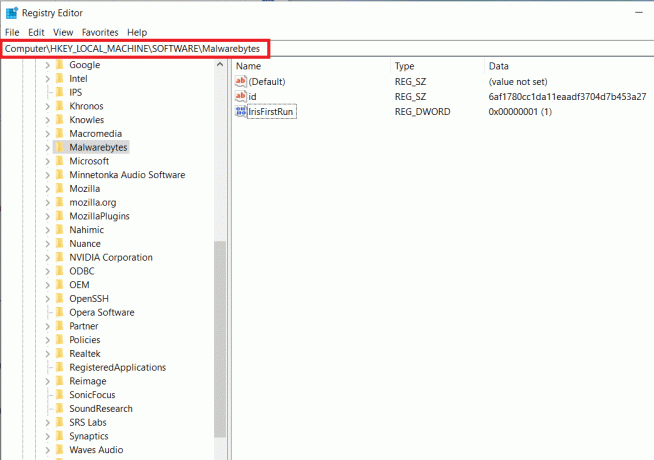
الآن وقد استردنا معرف التنشيط والمفتاح لحساب Premium Malwarebytes الخاص بك ، يمكننا التقدم إلى عملية إلغاء التثبيت:
1. قبل إلغاء التثبيت ، قم بتشغيل Malwarebytes بالنقر نقرًا مزدوجًا فوق رمز سطح المكتب الخاص به والنقر فوق حسابي وثم تعطيل.
2. التالي، افتح إعدادات الأمان المتقدمة و ازل المربع المجاور ل "تمكين وحدة الحماية الذاتية".

3. لقد انتهينا من عملية التثبيت المسبق. أغلق التطبيق وانقر أيضًا بزر الماوس الأيمن على أيقونة Malwarebytes في علبة النظام وحدد إغلاق.
4. انقر فوق الارتباط التشعبي التالي MBAM-Clean.exe لتنزيل أداة إلغاء التثبيت الرسمية.
5. فقط لكي تكون أكثر حذراً وتجنب حدوث أي حوادث مؤسفة ، أغلق أي وجميع البرامج قيد التشغيل حاليًا وقم أيضًا بتعطيل برنامج مكافحة الفيروسات مؤقتًا.
6. حاليا، افتح أداة MBAM-Clean واتبع التعليمات / المطالبات التي تظهر على الشاشة لـ قم بإزالة كل أثر من Malwarebytes من جهاز الكمبيوتر الخاص بك.
7. بمجرد اكتمال عملية إلغاء التثبيت ، سيُطلب منك ذلك قم بإعادة تشغيل جهاز الكمبيوتر الخاص بك. امتثل للطلب وأعد التشغيل (انتقل إلى سطح المكتب ، واضغط على Alt + F4 متبوعًا بالسهم المتجه لأسفل ، ثم أدخل).
8. افتح المتصفح المفضل لديك ، توجه إلى الأمن السيبراني Malwarebytes, وتنزيل أحدث إصدار متوفر من برنامج الأمان.

9. بمجرد التنزيل ، انقر فوق ملف MBSetup.exe واتبع التعليمات تثبيت Malwarebytes مرة أخرى ، عندما يُطلب منك إلغاء تحديد المربع بجوار الإصدار التجريبي.
10. قم بتشغيل التطبيق وانقر فوق تفعيل الترخيص زر.

11. في الشاشة التالية ، بعناية أدخل معرف التنشيط ومفتاح المرور استرجعناها مسبقًا لتنشيط ترخيصك المميز.
الطريقة الرابعة: إلغاء تثبيت Malwarebytes في الوضع الآمن
إذا كانت جذور الخطأ أعمق مما نتصور ، فستواجه مشاكل في اتباع الدليل أعلاه و إلغاء تثبيت تطبيق Malwarebytes بشكل صحيح. سيحتاج هؤلاء المستخدمون غير المحظوظين إلى أولاً التمهيد في الوضع الآمن ثم قم بإلغاء تثبيت البرنامج. للتمهيد في الوضع الآمن:
1. نوع MSconfig في مربع الأمر "تشغيل" أو في شريط بحث windows واضغط على "إدخال".
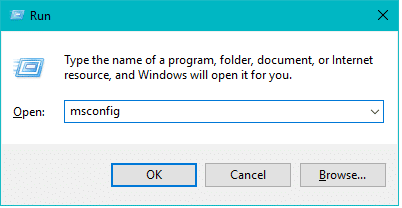
2. قم بالتبديل إلى ملف حذاء طويل علامة التبويب في النافذة التالية.
3. تحت خيارات التمهيد ، حدد / حدد المربع بجوار التمهيد الآمن.
4. بمجرد تمكين التمهيد الآمن ، ستكون الخيارات الموجودة أسفله مفتوحة أيضًا للاختيار. حدد المربع بجوار الحد الأدنى.

5. انقر فوق تطبيق تليها نعم لحفظ التعديلات وإعادة تشغيل الكمبيوتر للدخول إلى الوضع الآمن.
6. بمجرد إعادة تشغيل الكمبيوتر في الوضع الآمن ، افتح إعدادات Windows إما عن طريق النقر فوق الزر ابدأ ثم رمز إعدادات العجلة المسننة (أعلى خيارات الطاقة) أو باستخدام تركيبة لوحة المفاتيح مفتاح Windows + I.
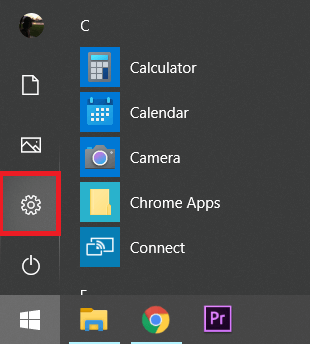
7. انقر فوق تطبيقات.

8. امسح قائمة التطبيقات والميزات الخاصة بـ Malwarebytes وانقر عليها لتوسيع خيارات التطبيق المعنية.
9. اضغط على الغاء التثبيت زر للتخلص منه.

10. لن تتمكن من الوصول إلى الإنترنت ، وبالتالي لن تتمكن من تنزيل ملف التثبيت لأحدث إصدار من Malwarebytes في الوضع الآمن. لذا عد إلى علامة تبويب التمهيد في نافذة MSConfig (الخطوات من 1 إلى 3) و قم بإلغاء تحديد / إلغاء تحديد المربع الموجود بجوار Safe boot.

بمجرد إعادة تشغيل جهاز الكمبيوتر الخاص بك بشكل طبيعي ، قم بزيارة موقع Malwarebytes الرسمي وقم بتنزيل ملف. exe للبرنامج ، ثبّت التطبيق ولن تتلقى ملف تعذر توصيل خطأ الخدمة مرة أخرى.
موصى به:
- ما هو وضع Microsoft Teams Together؟
- إصلاح حدثت مشكلة في أداة فحص التهديدات من BitDefender
إذا كنت قد بدأت في تجربة Malwarebytes تعذر توصيل خطأ الخدمة بعد التحديث إلى إصدار معين من Malwarebytes ، من المحتمل أن يكون الخطأ ناتجًا عن خطأ متأصل في الإنشاء. إذا كانت هذه هي الحالة ولم تحل أي من الطرق المذكورة أعلاه المشكلة ، فسيتعين عليك انتظار المطورين لإصدار إصدار جديد مع إصلاح الخطأ. يمكنك أيضًا دائمًا الاتصال بـ فريق Malwarebytes الفني للدعم أو التواصل معنا في قسم التعليقات.